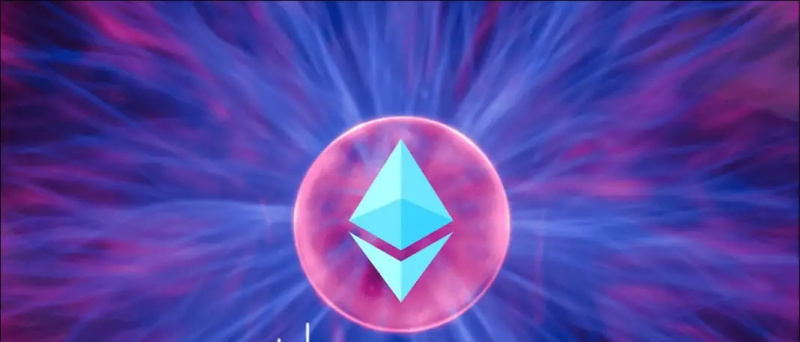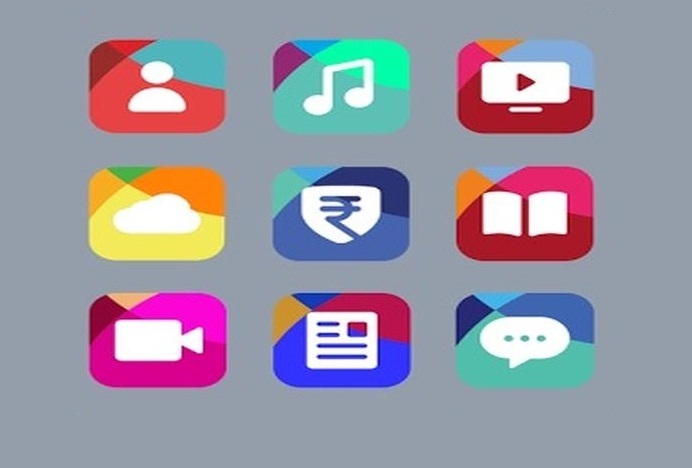Khi chúng tôi gửi một số tệp có kích thước lớn hơn 25MB qua Gmail là giới hạn tệp đính kèm, Google sẽ tự động tải tệp đó lên ổ đĩa của bạn và gửi tệp đó dưới dạng liên kết ổ đĩa của Google. Vì vậy, nếu người nhận không có quyền truy cập vào Google Drive của bạn, có thể không mở được tệp và có thể gặp lỗi “Quyền truy cập Google Drive bị từ chối”. Điều này xảy ra với hầu hết người dùng khi gửi hoặc nhận các tệp lớn trên Gmail. Vì vậy, để giúp bạn có quyền truy cập bị từ chối trong vấn đề Google Drive, chúng tôi liệt kê ở đây ba cách để khắc phục.
Ngoài ra, đọc | Tìm hiểu xem tệp lớn nào đang chiếm dung lượng bộ nhớ trên Google Drive
Tại sao bạn thấy lỗi truy cập bị từ chối?
Mục lục
- Tại sao bạn thấy lỗi truy cập bị từ chối?
- Khắc phục sự cố quyền truy cập bị từ chối trong Google Drive
Nếu một tệp không mở được trong Gmail, điều này có thể do một số lỗi đã xảy ra:
cách nhận bản dùng thử chính của amazon mà không cần thẻ tín dụng
- Người gửi không cấp cho bạn quyền xem tệp từ Google drive.
- Bạn đã đăng nhập vào một Tài khoản Google khác.
- Người gửi hoặc ai đó khác có thể đã xóa quyền xem tệp của bạn.
Khắc phục sự cố quyền truy cập bị từ chối trong Google Drive
Các lý do nêu trên có thể gây ra lỗi “Quyền truy cập Google Drive bị từ chối” khi bạn cố gắng mở một tệp trên Gmail. Dưới đây là các bản sửa lỗi sẽ giúp bạn khôi phục quyền truy cập vào Google Drive và mở tệp.
1. Thử Tài khoản Google khác
Nếu bạn có nhiều Tài khoản Google thì đây có thể là nguyên nhân chính khiến bạn gặp rắc rối. Như đã đề cập ở trên, điều này có thể xảy ra vì bạn đã đăng nhập vào một Tài khoản Google khác. Dưới đây là cách chuyển sang tài khoản khác:

làm cách nào để xóa ảnh đại diện google của tôi
- Mở tệp mà bạn đang cố mở.
- Trên trang 'Bạn cần quyền truy cập', hãy nhấp vào Chuyển tài khoản từ dưới lên.
- Bây giờ, hãy chọn một tài khoản Google khác và đăng nhập.
Sau khi đăng nhập, hãy kiểm tra xem bây giờ bạn có thể mở tệp hay không.
2. Yêu cầu Người gửi cấp quyền truy cập
Người gửi tệp đã không cấp cho bạn quyền để mở tệp hoặc họ có thể đã xóa quyền xem hoặc mở tệp của bạn. Vì vậy, bạn có thể yêu cầu người gửi cấp lại quyền truy cập cho bạn.

- Mở tệp từ Gmail và bạn sẽ thấy trang 'Bạn cần quyền truy cập'.
- Tại đây, bấm vào Yêu cầu quyền truy cập .
- Sau đó, người gửi sẽ nhận được một email yêu cầu quyền truy cập. Sau khi họ chấp thuận yêu cầu của bạn, bạn sẽ nhận được một email khác và sau đó bạn có thể mở tệp.
Nhưng phương pháp này có thể mất rất nhiều thời gian cho cả người gửi và bạn. Vì vậy, hãy chuyển sang giải pháp tiếp theo và phù hợp nhất cho vấn đề này.
3. Yêu cầu người gửi chia sẻ trực tiếp từ Google Drive
Đây là cách tốt nhất để tránh lỗi 'Quyền truy cập bị từ chối' trên Gmail khi chia sẻ tệp lớn hoặc nhiều tệp. Bạn có thể yêu cầu người gửi chia sẻ tệp trực tiếp qua Google Drive. Đây là cách thực hiện việc này:
1. Mở Google Drive của bạn và tìm tệp bạn đang cố gắng gửi qua Gmail.
xóa tài khoản google khỏi thiết bị

2. Bạn sẽ tìm thấy tệp gần đây, ở đó trong menu bên.
3. Tại đây, nhấp vào tệp và hoặc chọn tất cả các tệp nếu có nhiều tệp.

4. Trong thanh trên, tìm biểu tượng “chia sẻ” và nhấp vào biểu tượng đó.

cách thay đổi âm thanh thông báo skype android
5. Trên trang tiếp theo, trong ô đã cho, hãy nhập id email hoặc tên của người đó mà bạn muốn gửi tệp và nhấp vào Xong.

6. Khi id email của anh ấy xuất hiện trong hộp, bạn có thể nhấn nút gửi từ dưới cùng.

Đó là nó. Bây giờ người nhận sẽ có thể mở các tệp trong Gmail. Bạn cũng có thể thay đổi cài đặt chỉnh sửa của tệp nếu bạn không muốn người dùng đó thực hiện thay đổi đối với tệp của mình và chọn Người xem thay vì Người chỉnh sửa.
bản dùng thử chính của amazon không có thẻ tín dụng

Đây là những bản sửa lỗi tốt nhất cho lỗi “Quyền truy cập Google Drive bị từ chối” và chúng tôi hy vọng với những mẹo này, bạn sẽ có thể kiểm tra các tệp Google Drive của mình mà không gặp bất kỳ sự cố nào. Để biết thêm các mẹo và thủ thuật như vậy, hãy theo dõi!
Bình luận trên FacebookBạn cũng có thể theo dõi chúng tôi để biết tin tức công nghệ tức thì tại Google Tin tức hoặc để biết các mẹo và thủ thuật, đánh giá điện thoại thông minh và tiện ích, hãy tham gia GadgetsToUse Telegram Group hoặc để có những video đánh giá mới nhất, hãy đăng ký Tiện ích Sử dụng Kênh Youtube.